Como aumentar a capacidade de armazenamento de um volume EBS
Em algum momento, você pode notar que o Disco EBS do seu servidor EC2 está quase lotado e precisa ser aumentado. Muitos encontram dificuldades ao realizar esse procedimento, mas ele é relativamente simples.
Ao aumentar o volume EBS, não é necessário alterar o tipo da instância, mas é essencial seguir os passos corretamente para garantir que o processo seja concluído com sucesso. Siga as etapas abaixo:
Tenha em mente as seguintes considerações ao concluir as etapas deste tutorial
No nosso laboratório temos um servidor EC2 com as especificações abaixo:
- t2.micro
- 8 GB Disco EBS
- Ubuntu
E meu disco possui 6.5 Gb de armazenamento disponível.
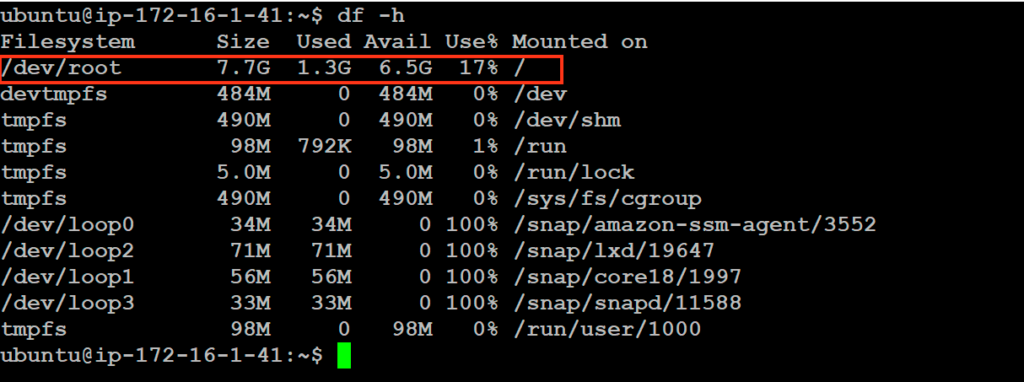
Atenção: Antes de alterar qualquer parâmetro no seu servidor, realize o backup completo do seu servidor através de um snapshot.
1º Etapa: Aumentando o tamanho do volume EBS do Servidor (Resizing)
O primeiro passo é fazer o resizing do nosso volume EBS. Acesse o menu lateral Elastic Block Store – Volumes
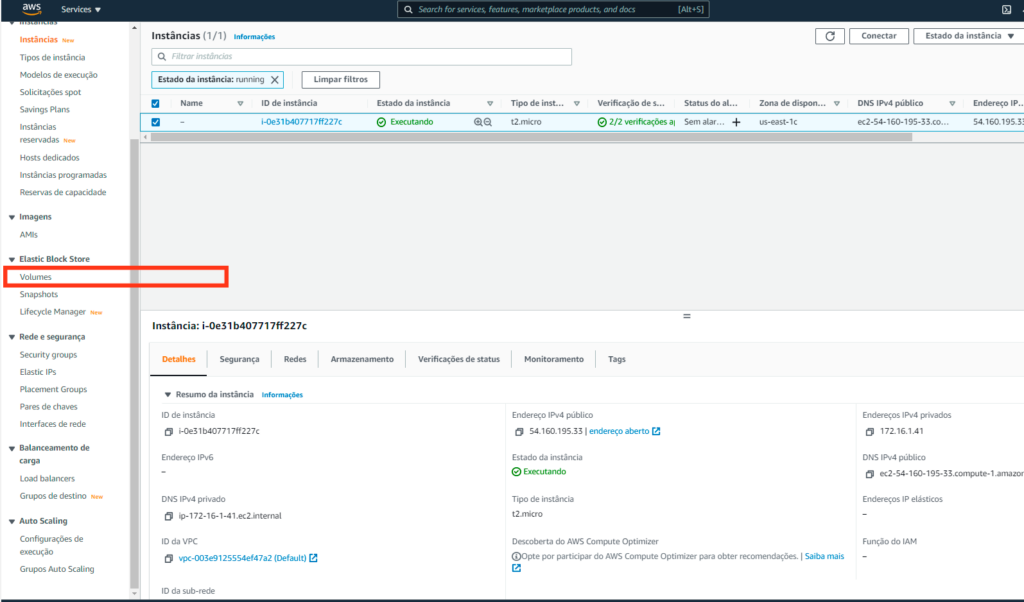
Você verá uma lista com todos os volumes disponíveis, incluindo aqueles associados a diferentes servidores EC2, caso tenha mais de um. Portanto, é fundamental ter bastante cuidado e selecionar exatamente o volume do servidor EC2 que deseja aumentar.
No menu de informações, em ‘Attachment Information’, você encontrará o ID da instância. Verifique se ele corresponde ao ID do servidor no qual deseja realizar o redimensionamento.

Para aumentar o volume do seu Disco EBS, selecione o disco desejado e clique em ‘Ações’ – ‘Modify Volume’.
No meu caso, quero aumentar de 8GB para 20GB, então seleciono o novo tamanho para o volume e clico em ‘Modify’ para aplicar a alteração. Em seguida, clique em ‘Yes’ para confirmar a ação.
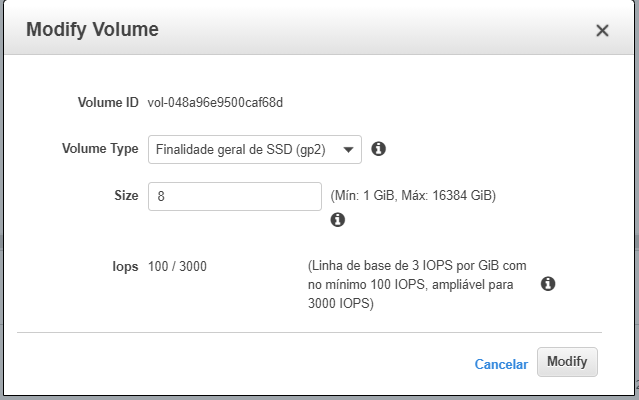
A partir deste momento a AWS está realizando a mudança do tamanho do seu disco EBS e pode levar alguns minutos para que seja concluído.
2º Etapa: Estendendo o sistema de arquivos do EBS
Agora que o nosso volume EBS foi aumentado, precisamos acessar a instância EC2 via SSH para estender o sistema de arquivos do volume redimensionado.
O primeiro passo é identificar o sistema de arquivos raiz. Execute o seguinte comando:
sudo df -hTMeu sistema de arquivos é o /dev/root, utilizando o sistema de arquivos ext4, e está montado na raiz do meu servidor.
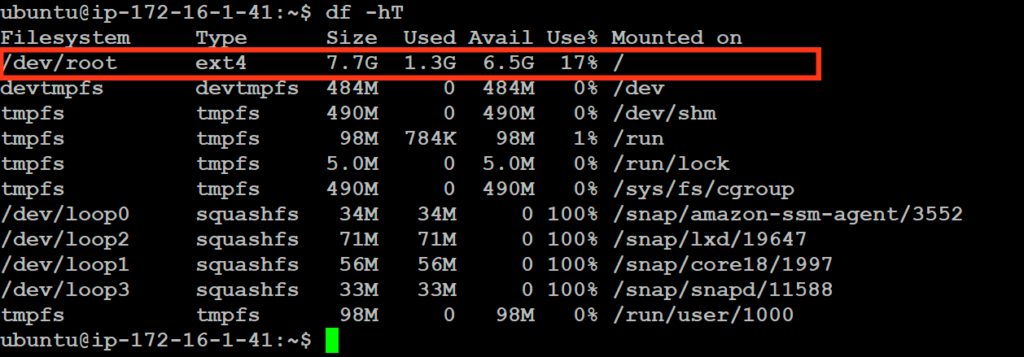
Agora, execute o comando lsblk para verificar se o volume com a nova partição redimensionada já está disponível e pronto para ser estendido.
sudo lsblkNa imagem abaixo, podemos observar que temos um volume xvda com 20GB e uma partição xvda1 de 8GB montada na raiz do servidor. A raiz ainda está limitada a 8GB, mas mais adiante faremos com que ela seja expandida para utilizar os 20GB disponíveis.
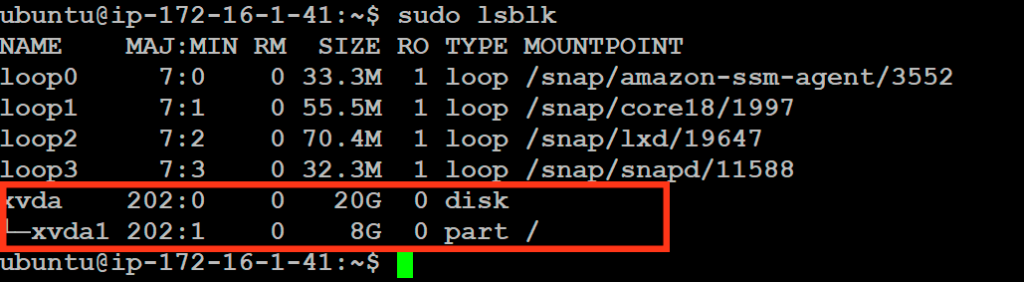
O que precisamos agora é liberar os 20GB no sistema de arquivos (xvda1) para que possamos utilizá-los plenamente.
Execute os seguintes comandos para estender a partição raiz:
# Estendendo a particao raiz
sudo growpart /dev/xvda 1
# Verificando se a particao reflete o novo tamanho do volume aumentado
sudo lsblk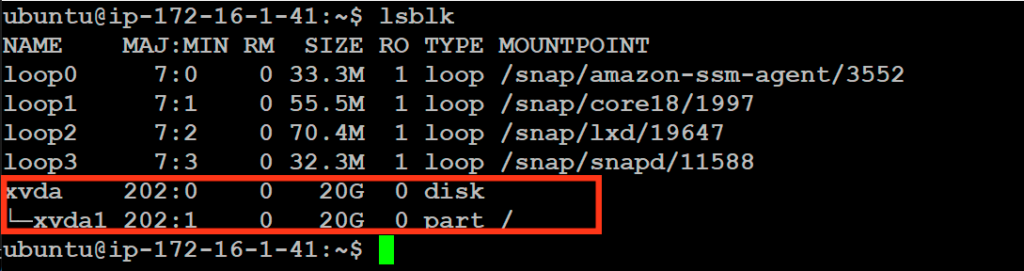
Ainda não concluímos o aumento do disco propriamente dito, apenas estendemos a partição. O sistema de arquivos já reconhece o novo tamanho, mas agora precisamos aplicar essas mudanças para que sejam refletidas no sistema.
Execute os seguintes comandos:
sudo resize2fs /dev/xvda1Se você não viu nenhuma mensagem de erro, é muito provável que a tarefa foi executada com sucesso. No terminal, execute o comando df -h e verifique se o servidor já está utilizando o novo tamanho de armazenamento configurado.
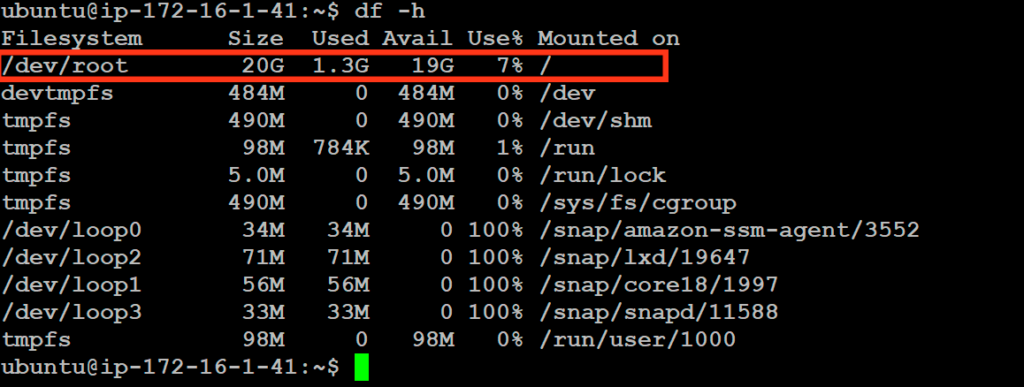
Tutoriais AWS:
https://docs.aws.amazon.com/pt_br/AWSEC2/latest/UserGuide/recognize-expanded-volume-linux.html
Conclusão
Aumentar o tamanho do disco de um servidor EC2 é uma tarefa rápida, embora possa ser um pouco desafiadora se você não tem tanta familiaridade com servidores Linux ou Windows. Recomendo que você faça alguns testes e estudos em um ambiente de laboratório para dominar o processo com confiança.
Precisa de ajuda ?
Se você está em busca de uma empresa especializada em suporte e gerenciamento em serviços AWS, conte conosco! Com nossa expertise, asseguramos que seu ambiente esteja sempre otimizado e pronto para atender às demandas do seu negócio. Entre em contato conosco e descubra como podemos elevar a gestão do seu servidor ao próximo nível.



4 Comentários
Fala Alex, olha eu aqui novamente, sempre acompanhando os seus videos e tem me salvado bastante, porém a minha dúvida agora é como aumentar o volume “disk” na Digital Ocean, sei que atualmente eles tem uma ferramenta que faz esse processo automaticamente porém os volume ele não aumenta, apenas no meu caso.
Tem algum vídeo seu explicando esse processo ou algum guia de passo a passo explicando como este na AWS.
Fico no aguardo.
Abs.
Olá, Leandro. Tudo beleza? O conceito basicamente é o mesmo! Neste mês de janeiro, vou estar publicando no youtube um guia completo e atualizado sobre a DigitalOcean, AWS Lightsail e Vultr. E vou cobrir isso essas questões de armazenamento.
Se inscreva lá, caso não tenha se inscrevido, para ser notificado.
Abraços.
Cara, muito obrigado!!! Deu certo aqui, ajudou bastante!
Show! 🙂